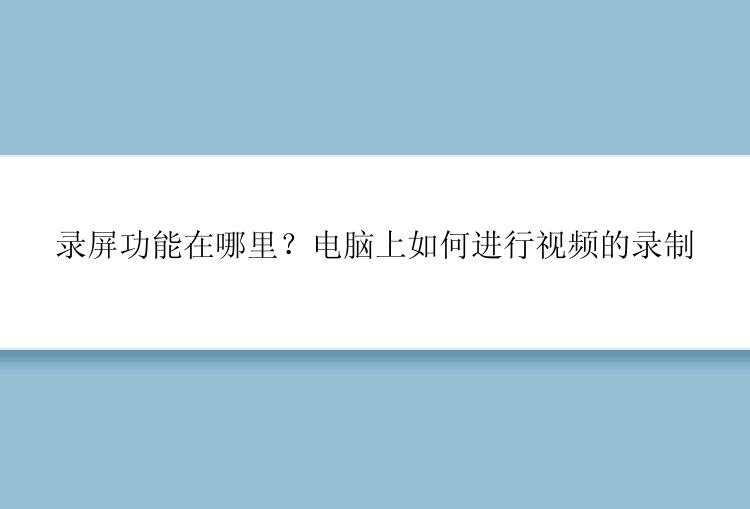
事实上,在我们日常使用电脑办公的时候,很多人对于录屏都是陌生的,毕竟日常的工作根本不会涉及录屏的内容。但其实不论是Windows电脑还是Mac电脑,都是有自带的录屏工具的。接下来小编就带大家一起了解下有关电脑自带录屏工具的使用方法以及一些好用录屏软件的推荐。
一、电脑自带录屏工具
1、Windows自带录屏
当我们升级为win10之后,按下快捷键Win+G。即可打开录屏软件Xbox Game Bar,接下来小编就教大家如何使用Windows自带的Xbox游戏模块来实现录屏!
① 先打开或者进入到需要录制的应用界面,然后按下Win+G组合快捷键呼出Xbox Game的工具栏,点击【捕获】图标。也可以在设置-游戏中调整相应的快捷键、功能参数、视频帧率等,掌握好开始/停止录制快捷键Win+Alt+G和麦克风打开/关闭快捷键Win+Alt+M即可高效录制视频。
②点击【开始录制】即可录制高清的视频,其中最左侧为截图按钮,最右侧为麦克风按钮,可根据需求设置是否录制麦克风声音。
③录制完成后可在【全部捕获】中查看已录制的视频,点击打开文件位置可以找到视频存放的目录。(默认保存在此电脑-视频-捕获文件夹中)
2、Mac自带录屏
QuickTime Player是Mac系统自带的录屏软件,其主要是用来播放视频以及录制屏幕的。不过在使用的过程中,默认情况下是无法录制声音的,对于一般情况下的录制是挺方便的,但是对于需要经常录制的朋友来讲,这款软件还不太专业,很多功能性尚不具备。
使用步骤如下:
1、打开QuickTime Player。
2、点击菜单栏的“文件”,然后点击“新建屏幕录制”。
3、点击红点按钮。
4、单击一下此提示或框出录屏部位。
5、录屏完成后,点击屏幕顶端菜单右边最左边的一个按钮,观看录屏。
二、录屏软件推荐
1、录屏助手
录屏助手是一款很好用的电脑录屏软件,很多UP主或是游戏主播、网课老师都会选择,它有Windows版本和Mac版本,所以无论你是什么系统,都可以使用它。并且它的功能也很强大,可以录制整个屏幕、特定窗口、网络摄像头或仅录制声音。如果想录制电脑上的游戏,此软件也可以提供帮助,直接使用游戏模式进行录制,录制后还可以轻松编辑视频,例如添加水印和字幕,编辑完成后,可以直接将视频保存在电脑上。
下载安装以后,可以根据以下步骤进行尝试录屏的操作:
准备工具:录屏助手(EaseUS RecExperts)、台式电脑/笔记本电脑
步骤一:在官网上下载并安装录屏助手,打开安装好的录屏助手。
步骤二:选择录制类型,【全屏】、【区域】、【音频】或【摄像头】。
步骤三:根据录制要求选择声音类型,【系统声音】、【麦克风】、【系统声音和麦克风】或【不录声音】,点击【选项】,可以分别调节系统和麦克风的音量大小。
步骤四:点击【REC】开始录制。
以上就是如何使用录屏助手的操作流程,录屏的过程十分简单与高效,希望能够解决您的录制需求。
2、oCam
oCam是一款又小、又精致、功能又专一的录屏软件。如果文件体积小也是一种错,那oCam一定是千错万错;10M的文件大小,让oCam无需安装,游击战式打法、U盘式生存、即插即用。如果功能专一也是一种罪过,那Ocam一定会被千刀万剐;精致的操作界面、没有丝毫多余的功能,选择录屏区域、选择好音源,点击录制即可。
录屏功能在哪里?上文已经讲到了不同系统中自带录屏功能的使用方法。另外,如果你日常使用电脑的时候经常会用到录屏功能,小编还是更建议你选择录屏助手这款软件,它相比于电脑自带录屏工具,操作更简单,功能也更强大。






